Как конвертировать файл RAR в ZIP на Windows

У вас есть несколько файлов RAR, которые вы хотите конвертировать в файлы ZIP? Узнайте, как конвертировать файл RAR в формат ZIP.

Ваша расширение браузера LastPass может время от времени не удаваться подключиться к своим серверам. Когда эта проблема возникает, сервис обычно выдает следующую ошибку на экране: “Произошла ошибка при попытке связаться с сервером.” Если перезапуск менеджера паролей и перезагрузка компьютера не помогли, следуйте приведенным ниже шагам по устранению неполадок.
Содержание
Исправление: LastPass не может связаться со своими серверами
⇒ Быстрая заметка: Проверьте, не отключены ли серверы. Перейдите на страницу статуса сервиса и проверьте, есть ли известные проблемы, касающиеся менеджера паролей.
Установите последние обновления LastPass
Прежде всего, убедитесь, что у вас установлена последняя версия LastPass на вашем компьютере. Новые обновления часто устраняют известные ошибки и вносят важные улучшения совместимости и стабильности. Перейдите на официальный сайт LastPass и обновите свое расширение.
Говоря об обновлениях, не забудьте обновить также версию вашего браузера и операционной системы. Например, если вы используете Chrome, перейдите в Справка, выберите О Google Chrome и установите последнюю версию браузера. Аналогично, щелкните правой кнопкой мыши по кнопке Пуск, выберите Настройки, затем выберите Обновление Windows, чтобы проверить наличие обновлений. Перезагрузите компьютер и роутер и проверьте, сохраняется ли ошибка.
Очистите локальный кэш LastPass
Многие пользователи подтвердили, что решили эту проблему, очистив кэш LastPass. Щелкните по значку LastPass в вашем браузере, перейдите в Дополнительные параметры, выберите Дополнительные, а затем Очистить локальный кэш. Обновите браузер и попробуйте снова.
Или, что еще лучше, вы можете перейти по адресу chrome://settings/siteData?search=cookies и ввести lastpass в строку поиска. Щелкните по Удалить все показанные и нажмите кнопку Очистить все. Перезапустите Chrome и проверьте, исчезла ли проблема.
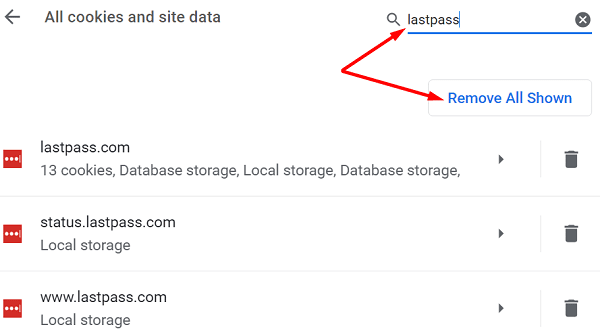
Если проблема все еще сохраняется, отключите антивирус и брандмауэр и попробуйте снова.
Проверьте настройки браузера
Устаревшие или устаревшие файлы cookie и данные кэша могут вызывать проблему. Очистите кэш браузера и файлы cookie, чтобы исключить этот потенциальный корень проблемы из списка.
Настройки браузера могут мешать менеджеру паролей подключаться к его серверам. Ваши расширения могут удалять файлы cookie, на которые полагается LastPass для управления вашими паролями. Кроме того, блокировщики рекламы и расширения конфиденциальности также могут блокировать скрипты, связанные с вашим менеджером паролей.
Перейдите в настройки браузера и убедитесь, что файлы cookie разрешены. Например, если вы используете Chrome, перейдите в Настройки, прокрутите вниз до Конфиденциальность и безопасность и выберите Файлы cookie и другие данные сайта. Разрешите все файлы cookie или блокируйте файлы cookie только в режиме инкогнито.
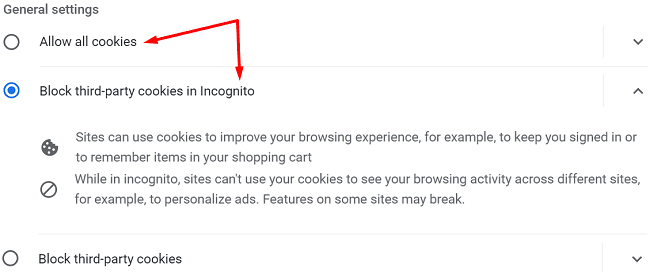
Затем перейдите в Расширения и вручную отключите все расширения, кроме LastPass. Обновите браузер и проверьте, исчезла ли ошибка.
Убедитесь, что дата и время установлены правильно
Когда ваше расширение LastPass отправляет запрос на подключение к своим серверам, настройки даты и времени вашей системы проверяются автоматически. Если они неверны, серверы заблокируют запрос на подключение по соображениям безопасности.
Чтобы исправить эту проблему, перейдите в Настройки, откройте Время и язык и затем нажмите Дата и время. Позвольте вашему компьютеру автоматически установить настройки даты и часового пояса. Затем перезагрузите машину и проверьте, решена ли проблема.
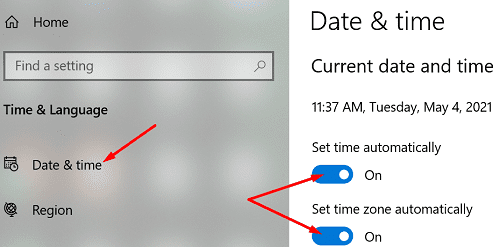
Переустановите LastPass
Если проблема не исчезает, удалите LastPass, перезагрузите компьютер и переустановите менеджер паролей. В Chrome перейдите в Расширения, выберите LastPass и нажмите кнопку Удалить.
Если вы также установили приложение LastPass на своем компьютере с Windows, щелкните правой кнопкой мыши по кнопке Пуск и перейдите в Настройки → Программы → Установленные программы → Удалить LastPass.
Используйте свой мастер-пароль, чтобы получить доступ к своей учетной записи.
Заключение
Если LastPass не может подключиться к своим серверам, очистите локальный кэш, обновите менеджер паролей и отключите расширения браузера. Кроме того, убедитесь, что настройки даты и времени вашей системы установлены правильно. Если проблема продолжается, переустановите LastPass и проверьте результаты. Помогли ли эти решения вам устранить проблему? Сообщите нам в комментариях ниже.
У вас есть несколько файлов RAR, которые вы хотите конвертировать в файлы ZIP? Узнайте, как конвертировать файл RAR в формат ZIP.
Вам нужно планировать повторяющиеся встречи в MS Teams с теми же участниками? Узнайте, как настроить повторяющуюся встречу в Teams.
Мы покажем вам, как изменить цвет подсветки для текста и текстовых полей в Adobe Reader с помощью этого пошагового руководства.
В этом руководстве мы показываем, как изменить настройку масштабирования по умолчанию в Adobe Reader.
Spotify может раздражать, если он автоматически открывается каждый раз, когда вы включаете компьютер. Отключите автоматический запуск, следуя этим шагам.
Если LastPass не может подключиться к своим серверам, очистите локальный кэш, обновите менеджер паролей и отключите расширения браузера.
Microsoft Teams в настоящее время не поддерживает транслирование ваших встреч и звонков на телевизор напрямую. Но вы можете использовать приложение для зеркального отображения экрана.
Узнайте, как исправить ошибку OneDrive с кодом 0x8004de88, чтобы снова получить доступ к вашему облачному хранилищу.
Хотите интегрировать ChatGPT в Microsoft Word? Этот гид показывает, как это сделать с помощью надстройки ChatGPT для Word в 3 простых шага.
Очищайте кэш в вашем веб-браузере Google Chrome с помощью этих шагов.





